4D v14.3
Equivalent clavier
- 4D - Mode Développement
-
- Propriétés des objets actifs
-
- Noms des objets
- Contrôles et aides à la saisie
- Formats d'affichage
- Enregistrer comme Valeur ou Référence
- Glisser Déposer
- Actions standard
- Effet miroir (Windows)
- Multistyle (Zone de texte riche)
- Multilignes
- Barres de défilement
- Menu contextuel (images)
- Equivalent clavier
- Mémorisation automatique des fenêtres et des valeurs
 Equivalent clavier
Equivalent clavier
Vous pouvez affecter un équivalent clavier aux Boutons et aux Cases à cocher. L’utilisateur peut alors activer le bouton ou cocher la case en utilisant l’équivalent clavier au lieu de la souris.
Vous configurez cette option en cliquant sur le bouton [...] situé dans la ligne Equivalent clavier du thème “Saisie” de la Liste de propriétés :

La boîte de dialogue des équivalents clavier apparaît :
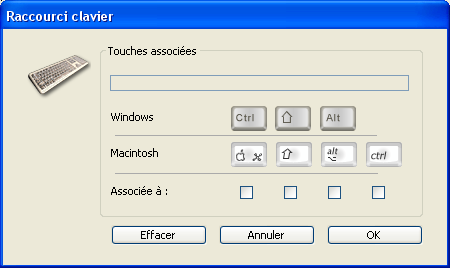
Tapez la touche ou la combinaison de touches que vous souhaitez utiliser comme équivalent clavier. Par exemple, si vous souhaitez utiliser Ctrl+h, maintenez la touche Ctrl enfoncée et appuyez sur la touche h. La lettre h apparaît alors dans la zone de la touche associée et la case en dessous de la touche Ctrl est cochée. Il n’est pas obligatoire d’utiliser une touche de modification. Vous pouvez utiliser une touche seule comme raccourci clavier, bien que cela ne soit pas recommandé dans la plupart des cas. Si vous le souhaitez, vous pouvez changer la touche de modification sélectionnée en cliquant sur les cases à cocher.
Pour recommencer, cliquez sur le bouton Effacer. Lorsque vous avez terminé, cliquez sur le bouton OK.
La Liste des propriétés indique l’équivalent clavier associé à l’objet. Si vous souhaitez par la suite changer l’équivalent clavier, vous pouvez le faire à tout moment en ouvrant le dialogue de définition des touches associées puis en appuyant sur les touches que vous souhaitez utiliser.
Note : Une commande de menu personnalisée peut aussi avoir un équivalent clavier. Si deux équivalents sont en conflit, l’objet actif sera prioritaire. Pour plus d’informations sur les équivalents clavier associés aux menus, reportez-vous à la section Définir les propriétés des menus.
Produit : 4D
Thème : Propriétés des objets actifs
Nom intl. : Keyboard shortcut
Raccourci clavier
4D - Mode Développement ( 4D v14 R2)
4D - Mode Développement ( 4D v12.4)
4D - Mode Développement ( 4D v13.4)
4D - Mode Développement ( 4D v14 R3)
4D - Mode Développement ( 4D v14.3)
4D - Mode Développement ( 4D v14 R4)







